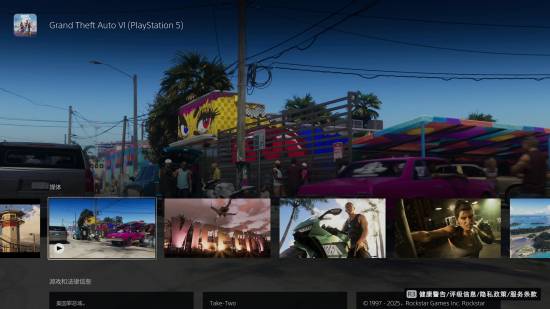Excel透视表制作详解指南
摘要:
本指南介绍了Excel透视表的制作方法,包括如何创建、配置和管理透视表,帮助用户快速汇总和分析大量数据,通过透视表,用户可以轻松地对数据进行分组、筛选、排序和计算等操作,提高数据处理效率,本指南简洁明了,适合初学者快速入门并掌握透视表制作技巧。
在Excel中制作透视表是一个强大的数据分析功能,选择需要创建透视表的数据范围,点击“插入”选项卡中的“透视表”选项,选择数据区域并指定透视表的位置,在创建透视表字段列表中,选择要添加到报表的字段,如行标签、列标签、值字段等,通过拖动字段到透视表的不同区域,可以自定义透视表的布局,根据需求进行筛选、排序和分组等操作,完成透视表的创建,这一过程能迅速汇总、分析和呈现数据,帮助用户做出更明智的决策。
在Excel中创建透视表是数据分析的有效手段,以下是详细的创建步骤:
-
数据准备: 确保数据已整齐地排列在Excel工作表中,通常第一行包含标题。
-
选择数据: 点击数据所在的工作表,行和数据的单元格区域,为创建透视表做好准备。
-
插入透视表: 在“插入”选项卡中,点击“透视表”按钮。 在弹出的“创建透视表”对话框中,选择放置透视表的位置:
- 选择“新工作表”以在新工作表中创建透视表。
- 选择“现有工作表”并指定放置透视表的单元格区域。
-
设置透视表字段: 透视表创建后,会出现“字段列表”窗口。 从窗口中将你想要分析的字段拖动到“行”、“列”、“值”区域。 如果需要,你还可以将字段拖动到“筛选”区域,以便根据特定条件过滤数据。
-
自定义透视表: 在“分析”选项卡中,你可以使用各种工具进一步自定义透视表,如“排序与筛选”、“分组”、“计算字段”等功能。
-
计算值: 根据需要,为透视表添加计算字段或计算项,通过“值字段设置”计算总和、平均值、计数等。
-
格式化透视表: 通过“设计”选项卡调整透视表的外观,包括颜色、字体、样式等。 在“格式”选项卡中,你可以细致调整单元格的格式,如字体大小、对齐方式等,以使透视表更加美观。
-
数据刷新: 如果数据源发生变化,只需右键点击透视表,选择“刷新”即可更新数据。
通过以上步骤,你可以在Excel中轻松创建和使用透视表进行数据分析,透视表允许你从多个角度查看和分析数据,是数据分析过程中不可或缺的工具。